rasphone 是 Windows 中用于管理远程访问连接的命令行工具,它允许用户在命令行中管理和查看已配置的连接。下面是针对每个命令及其参数的解释:
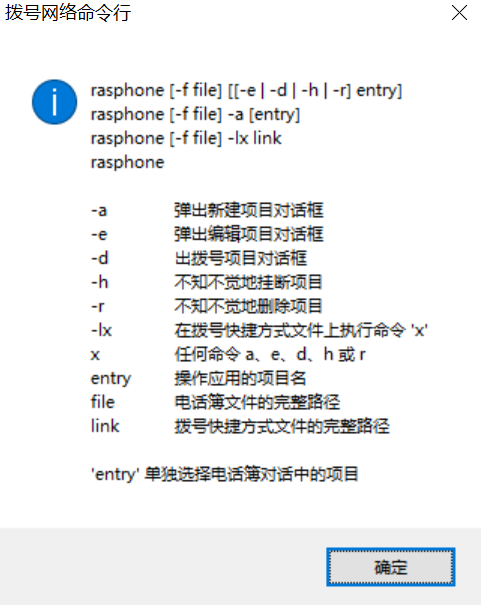
rasphone 是 Windows 中用于管理远程访问连接的命令行工具,它允许用户在命令行中管理和查看已配置的连接。下面是针对每个命令及其参数的解释:
-
rasphone [-f file] [-e|-d|-h|-r] entry:-f file: 指定要操作的远程访问电话本文件。-e entry: 编辑指定名称的远程访问条目。-d entry: 删除指定名称的远程访问条目。-h: 显示帮助信息,列出所有可用的命令行参数和选项。-r entry: 重新连接到指定名称的远程访问条目。
这些参数允许用户对特定的远程访问条目执行编辑、删除、重新连接等操作。
-
rasphone [-f file] -a [entry]:-f file: 指定要操作的远程访问电话本文件。-a entry: 显示指定名称的远程访问条目的状态信息。如果未指定 entry,则显示所有活动的远程访问连接。
这个命令用于查看当前活动的远程访问连接或指定条目的状态信息。
-
rasphone [-f file] -lx link:-f file: 指定要操作的远程访问电话本文件。-lx link: 执行指定连接链接。
这个命令可能是用于执行特定连接的操作,但具体用法需要进一步的文档或上下文来解释。
-
rasphone: 如果没有参数提供,则rasphone命令可能会打开默认的远程访问电话本或者显示一些基本的使用说明。
rasphone 是一个强大的命令行工具,用于管理和操作 Windows 中的远程访问连接,包括 VPN 连接和拨号连接。通过不同的参数,用户可以编辑、删除、查看状态或重新连接到特定的远程访问条目。
在使用 rasphone -a 命令时,通常无法直接指定连接类型(如宽带、拨号或工作区网络)。这个命令会启动一个交互式的界面,让用户通过图形界面选择连接类型和配置连接细节。
如果您希望通过命令行直接创建特定类型的连接,可以考虑以下替代方法:
-
直接编辑电话本文件:
- 使用文本编辑器(如记事本)打开电话本文件(一般是
rasphone.pbk或其他自定义的.pbk文件),手动添加或修改相关条目来定义特定类型的连接。在 PowerShell 中,你可以使用一些命令来管理
rasphone.pbk文件或其他自定义的.pbk文件。以下是一些基本的操作示例:1. 列出
rasphone.pbk中的连接条目你可以使用 PowerShell 来列出
rasphone.pbk文件中的所有连接条目。这需要读取文件内容并提取连接条目的信息。powershellCopy Code# 设置要读取的 rasphone.pbk 文件路径 $file = "$env:APPDATA\Microsoft\Network\Connections\Pbk\rasphone.pbk" # 检查文件是否存在 if (Test-Path $file) { # 读取文件内容 $content = Get-Content $file -Raw # 使用正则表达式提取连接条目名称 $matches = [Regex]::Matches($content, "(?ms)\[Entry\]\r?\nEntryName=(.*?)\r?\n") # 输出所有连接名称 foreach ($match in $matches) { Write-Output "Connection Name: $($match.Groups[1].Value)" } } else { Write-Output "File not found: $file" }2. 向自定义
.pbk文件添加新的连接条目如果你有一个自定义的
.pbk文件,并想要向其中添加新的连接条目,可以使用 PowerShell 来实现:powershellCopy Code# 设置要操作的自定义 .pbk 文件路径 $file = "C:\Path\To\Your\Custom.pbk" # 准备要添加的新连接条目信息 $newEntry = @" [Entry1] EntryName=MyCustomConnection PhoneNumber=1234567890 AutoLogon=0 UserName=myusername Password=mypassword "@ # 将新条目添加到 .pbk 文件末尾 Add-Content -Path $file -Value $newEntry Write-Output "New entry added successfully."3. 删除
.pbk文件中的特定连接条目你也可以使用 PowerShell 来删除
.pbk文件中特定连接条目。这需要先读取文件内容,然后根据条件删除相应的条目。powershellCopy Code# 设置要操作的自定义 .pbk 文件路径 $file = "C:\Path\To\Your\Custom.pbk" # 读取文件内容 $content = Get-Content $file -Raw # 使用正则表达式匹配要删除的连接条目 $newContent = [Regex]::Replace($content, "(?ms)\[Entry1\].*?\[Entry2\]\r?\n", "") # 将修改后的内容写回到文件中 Set-Content -Path $file -Value $newContent Write-Output "Entry removed successfully."这些 PowerShell 示例提供了一些基本操作,帮助你管理拨号连接
.pbk文件,包括列出连接、添加新连接条目以及删除现有条目。根据实际需求,你可以进一步扩展和修改这些示例。在 Windows 中,
.pbk文件是用于存储拨号连接信息的文件,它可以包含多个拨号条目和相关设置。使用rasphone.pbk文件或其他自定义的.pbk文件可以帮助管理和配置拨号连接,包括宽带连接。下面是一些关于如何使用.pbk文件的基本信息和示例:1. 使用
rasphone.pbk文件rasphone.pbk文件通常位于以下路径之一:- 对于当前用户:
%appdata%\Microsoft\Network\Connections\Pbk\rasphone.pbk - 对于所有用户:
%allusersprofile%\Microsoft\Network\Connections\Pbk\rasphone.pbk
你可以通过 VBScript 来操作
rasphone.pbk文件中的连接条目。以下是一个示例,演示如何列出rasphone.pbk中的所有连接条目:vbscriptCopy CodeDim objShell, objFSO, objFile, objTextStream Dim strFile, strLine ' 设置要读取的 rasphone.pbk 文件路径 strFile = ExpandEnvironmentStrings("%appdata%\Microsoft\Network\Connections\Pbk\rasphone.pbk") ' 创建文件系统对象 Set objFSO = CreateObject("Scripting.FileSystemObject") ' 检查文件是否存在 If objFSO.FileExists(strFile) Then ' 打开文件 Set objFile = objFSO.OpenTextFile(strFile, 1, False) ' 创建文本流对象 Set objTextStream = objFSO.OpenTextFile(strFile) ' 逐行读取文件内容 Do While Not objTextStream.AtEndOfStream strLine = objTextStream.ReadLine ' 如果这一行包含 [Entry], 则为一个连接条目的开始 If InStr(strLine, "[Entry]") = 1 Then ' 输出连接名称 WScript.Echo "Connection Name: " & Mid(strLine, 8) End If Loop ' 关闭文件和文本流 objTextStream.Close objFile.Close Else WScript.Echo "File not found: " & strFile End If ' 释放对象 Set objTextStream = Nothing Set objFile = Nothing Set objFSO = Nothing2. 自定义
.pbk文件如果你有自定义的
.pbk文件,你可以按照类似的方式来读取、修改或添加连接条目。下面是一个简单的示例,展示如何向一个自定义的.pbk文件添加新的拨号连接条目:vbscriptCopy CodeDim objFSO, objTextFile Dim strFile, strNewEntry ' 设置要操作的自定义 .pbk 文件路径 strFile = "C:\Path\To\Your\Custom.pbk" ' 创建文件系统对象 Set objFSO = CreateObject("Scripting.FileSystemObject") ' 打开 .pbk 文件(如果文件存在则打开,不存在则创建) Set objTextFile = objFSO.OpenTextFile(strFile, 8, True) ' 准备要添加的新连接条目信息 strNewEntry = "[Entry1]" & vbCrLf & "EntryName=MyCustomConnection" & vbCrLf & _ "PhoneNumber=1234567890" & vbCrLf & "AutoLogon=0" & vbCrLf & _ "UserName=myusername" & vbCrLf & "Password=mypassword" & vbCrLf ' 写入新条目到 .pbk 文件末尾 objTextFile.Write strNewEntry ' 关闭文件 objTextFile.Close ' 释放对象 Set objTextFile = Nothing Set objFSO = Nothing WScript.Echo "New entry added successfully."这些示例展示了如何通过 VBScript 读取、操作和修改
.pbk文件中的拨号连接条目。你可以根据需要修改这些脚本,以适应特定的配置和管理需求。 - 对于当前用户:
- 使用文本编辑器(如记事本)打开电话本文件(一般是
-
使用 PowerShell 或 VBScript:
- PowerShell 和 VBScript 提供了更高级的操作能力,可以通过编写脚本来创建和配置连接。这需要一定的脚本编写知识。
在 PowerShell 中可以使用
Rasphone的功能来管理拨号连接,尽管 PowerShell 本身没有直接的命令来操作拨号连接,但可以通过调用Rasphone的命令行参数来实现。以下是一个示例,展示如何使用 PowerShell 来启动和断开一个拨号连接。启动拨号连接
要启动一个拨号连接,可以使用
Rasphone命令行,并在 PowerShell 中执行它。powershellCopy Code# 启动一个拨号连接 Start-Process -FilePath "rasphone.exe" -ArgumentList "-d `"<连接名称`>""Start-Process是 PowerShell 中用于启动外部进程的 cmdlet。-FilePath "rasphone.exe"指定要执行的程序是rasphone.exe。-ArgumentList "-d<连接名称>"指定rasphone.exe的命令行参数,其中-d表示拨号连接,"<连接名称>"是你要拨号的连接名称,需要替换为实际的连接名称。
断开拨号连接
同样地,可以使用
Rasphone命令行参数来断开一个已经存在的拨号连接。powershellCopy Code# 断开一个拨号连接 Start-Process -FilePath "rasphone.exe" -ArgumentList "-h `"<连接名称`>""-h表示断开连接。"<连接名称>"是要断开的连接名称,同样需要替换为实际的连接名称。
示例说明
假设你有一个名为 "MyVPN" 的 VPN 连接,你可以使用以下 PowerShell 代码来启动和断开这个连接:
powershellCopy Code# 启动 MyVPN 连接 Start-Process -FilePath "rasphone.exe" -ArgumentList "-d `"MyVPN`"" # 等待一段时间(例如连接建立) # 断开 MyVPN 连接 Start-Process -FilePath "rasphone.exe" -ArgumentList "-h `"MyVPN`""这些 PowerShell 命令会在后台启动
rasphone.exe进程,并通过命令行参数-d和-h来控制拨号连接的启动和断开。VBScript 中管理宽带连接(例如DSL或电缆连接),
rasphone并不直接支持宽带连接的管理。通常,rasphone主要用于拨号连接(如VPN连接)的管理。对于宽带连接,你可以考虑使用其他方式,比如使用
netsh命令来管理网络连接。以下是一个示例 VBScript,演示如何通过netsh命令启用和禁用网络连接。请确保在运行此脚本时有管理员权限,因为管理网络连接可能需要管理员权限。启用宽带连接
vbscriptCopy CodeDim objShell Set objShell = CreateObject("WScript.Shell") ' 替换 "<连接名称>" 为你的宽带连接名称 strConnectionName = "<连接名称>" ' 使用 netsh 命令来启用网络连接 objShell.Run "netsh interface set interface """ & strConnectionName & """ admin=enabled", 0, True Set objShell = Nothing禁用宽带连接
vbscriptCopy CodeDim objShell Set objShell = CreateObject("WScript.Shell") ' 替换 "<连接名称>" 为你的宽带连接名称 strConnectionName = "<连接名称>" ' 使用 netsh 命令来禁用网络连接 objShell.Run "netsh interface set interface """ & strConnectionName & """ admin=disabled", 0, True Set objShell = Nothing示例说明
假设你有一个名为 "Ethernet" 的宽带连接,你可以使用以下 VBScript 代码来启用和禁用这个连接:
启用宽带连接的 VBScript 示例
vbscriptCopy CodeDim objShell Set objShell = CreateObject("WScript.Shell") strConnectionName = "Ethernet" objShell.Run "netsh interface set interface """ & strConnectionName & """ admin=enabled", 0, True Set objShell = Nothing禁用宽带连接的 VBScript 示例
vbscriptCopy CodeDim objShell Set objShell = CreateObject("WScript.Shell") strConnectionName = "Ethernet" objShell.Run "netsh interface set interface """ & strConnectionName & """ admin=disabled", 0, True Set objShell = Nothing这些 VBScript 脚本使用
netsh interface set interface命令来启用或禁用指定的网络连接,这种方法更适合管理宽带连接而不是使用rasphone。
- PowerShell 和 VBScript 提供了更高级的操作能力,可以通过编写脚本来创建和配置连接。这需要一定的脚本编写知识。
-
使用 Windows API 或其它网络管理工具:
- 如果需要更灵活的网络管理功能,可以考虑使用 Windows API 或专门的网络管理工具来创建和管理连接。
Windows API 中有一些与拨号和网络连接相关的函数可以用于实现类似于 rasphone 功能的操作。这些函数主要位于
Rasapi32.dll动态链接库中,可以通过调用这些函数来管理拨号连接和网络设置。以下是一些关键的 Windows API 函数:-
RasDial:
- 这个函数用于开始一个拨号连接。可以指定连接的参数,如电话号码、用户名、密码等。
-
RasHangUp:
- 用于断开一个拨号连接。
-
RasEnumEntries:
- 列出系统中定义的所有拨号条目,可以用于列出可用的拨号连接选项。
-
RasGetEntryProperties 和 RasSetEntryProperties:
- 用于获取和设置单个拨号条目的属性,如电话号码、用户名、密码等。
-
RasCreatePhonebookEntry 和 RasEditPhonebookEntry:
- 用于创建和编辑拨号条目。
-
RasGetConnectStatus:
- 获取当前拨号连接的状态信息,如连接速度、持续时间等。
-
RasGetErrorString:
- 根据错误码获取错误信息的字符串描述。
这些函数提供了基本的拨号管理功能,允许应用程序通过编程方式实现连接和断开拨号,管理拨号条目的属性,以及获取连接状态和错误信息等操作。使用这些函数需要了解其参数和返回值,以便正确地调用和处理函数返回的结果。
-
- 如果需要更灵活的网络管理功能,可以考虑使用 Windows API 或专门的网络管理工具来创建和管理连接。
通过 rasphone -a 命令通常是无法直接指定连接类型的,您可能需要探索其他更高级的配置方法来实现您的需求。
在 PowerShell 中使用 rasphone 命令来创建和管理宽带连接的示例如下。宽带连接通常是指通过拨号或者PPPoE方式连接互联网。
示例 PowerShell 脚本
# 定义宽带连接信息
$broadbandName = "MyBroadbandConnection"
$broadbandPhoneNumber = "123456789" # 拨号号码或PPPoE账号
# 创建一个新的宽带连接
rasphone.exe -a -d Broadband -f "C:\path\to\your.pbk" -l $broadbandName -n $broadbandPhoneNumber
# 连接宽带
rasdial.exe $broadbandName解释说明
-
定义连接信息:
$broadbandName: 宽带连接的名称。$broadbandPhoneNumber: 宽带连接的拨号号码或者PPPoE账号,根据实际情况填写。
-
创建宽带连接:
rasphone.exe -a -d Broadband -f "C:\path\to\your.pbk" -l $broadbandName -n $broadbandPhoneNumber-a: 添加新连接。-d Broadband: 指定连接类型为宽带。-f "C:\path\to\your.pbk": 指定电话本文件的路径,电话本文件通常保存连接的配置信息。-l $broadbandName: 设置连接的显示名称。-n $broadbandPhoneNumber: 设置连接的拨号号码或PPPoE账号。
-
连接宽带:
rasdial.exe $broadbandName- 使用
rasdial.exe命令连接指定名称的宽带连接。
- 使用
注意事项
- 请替换示例中的
$broadbandName和$broadbandPhoneNumber为实际的连接信息。 - 需要以管理员身份运行 PowerShell 脚本,以便执行
rasphone和rasdial命令。 - 脚本中的电话本文件路径和其他参数应根据实际情况进行调整。
这个示例展示了如何使用 PowerShell 和 rasphone 命令结合来创建和连接宽带连接。根据实际需求,您可以根据不同的宽带服务提供商要求来调整脚本中的参数和设置。
在 PowerShell 中使用 rasphone 命令来创建和管理宽带连接时,可以通过参数设置更多选项,例如自动拨号、DNS 设置等。下面是一个更高级的示例,演示如何创建和管理宽带连接,并设置额外的配置选项。
高级示例 PowerShell 脚本
# 定义宽带连接信息
$broadbandName = "MyBroadbandConnection"
$broadbandPhoneNumber = "123456789" # 拨号号码或PPPoE账号
$broadbandUsername = "your_username" # PPPoE连接时需要提供用户名
$broadbandPassword = "your_password" # PPPoE连接时需要提供密码
$dnsServers = "119.29.29.29,223.5.5.5" # DNS服务器列表,用逗号分隔
# 创建一个新的宽带连接
rasphone.exe -a -d Broadband -f "C:\path\to\your.pbk" -l $broadbandName -n $broadbandPhoneNumber -u $broadbandUsername -p $broadbandPassword
# 设置宽带连接的DNS服务器
Set-DnsClientServerAddress -InterfaceAlias $broadbandName -ServerAddresses $dnsServers
# 启用自动拨号选项
Set-ItemProperty -Path "HKCU:\Software\Microsoft\Windows NT\CurrentVersion\Network\Policies" -Name "NC_AutoConnect" -Value 1 -Type DWord
# 连接宽带
rasdial.exe $broadbandName $broadbandUsername $broadbandPassword解释说明
-
定义连接信息:
$broadbandName: 宽带连接的名称。$broadbandPhoneNumber: 宽带连接的拨号号码或PPPoE账号,根据实际情况填写。$broadbandUsername和$broadbandPassword: PPPoE 连接时需要提供的用户名和密码。$dnsServers: DNS 服务器的地址,多个地址用逗号分隔。
-
创建宽带连接:
rasphone.exe -a -d Broadband -f "C:\path\to\your.pbk" -l $broadbandName -n $broadbandPhoneNumber -u $broadbandUsername -p $broadbandPassword-a: 添加新连接。-d Broadband: 指定连接类型为宽带。-f "C:\path\to\your.pbk": 指定电话本文件的路径,电话本文件通常保存连接的配置信息。-l $broadbandName: 设置连接的显示名称。-n $broadbandPhoneNumber: 设置连接的拨号号码或PPPoE账号。-u $broadbandUsername和-p $broadbandPassword: 如果是PPPoE连接,则设置连接的用户名和密码。
-
设置 DNS 服务器:
Set-DnsClientServerAddress -InterfaceAlias $broadbandName -ServerAddresses $dnsServers- 使用
Set-DnsClientServerAddresscmdlet 设置宽带连接的 DNS 服务器地址。
- 使用
-
启用自动拨号选项:
Set-ItemProperty -Path "HKCU:\Software\Microsoft\Windows NT\CurrentVersion\Network\Policies" -Name "NC_AutoConnect" -Value 1 -Type DWord- 设置 Windows 注册表中的自动连接选项,以便在系统启动时自动连接宽带。
-
连接宽带:
rasdial.exe $broadbandName $broadbandUsername $broadbandPassword- 使用
rasdial.exe命令连接指定名称的宽带连接。
- 使用
注意事项
- 请替换示例中的
$broadbandName、$broadbandPhoneNumber、$broadbandUsername、$broadbandPassword和$dnsServers为实际的连接信息和 DNS 服务器地址。 - 需要以管理员身份运行 PowerShell 脚本,以便执行
rasphone、Set-DnsClientServerAddress和rasdial命令。 - 脚本中的电话本文件路径和其他参数应根据实际情况进行调整。
这个示例演示了如何使用 PowerShell 创建和管理宽带连接,并设置一些额外的配置选项,例如 DNS 服务器和自动拨号。根据具体需求,您可以进一步调整和扩展这个脚本。
在 VBS(VBScript)中创建和管理宽带连接时,可以使用 rasdial 命令来连接已有的宽带连接,但是在纯粹的 VBScript 中,并没有直接的方法来创建新的宽带连接或设置更多高级选项(如自动拨号、DNS 设置)。这些高级配置通常需要通过调用外部命令或修改注册表等方式来实现。
使用 rasdial 连接宽带连接
以下是一个简单的 VBScript 示例,用于连接现有的宽带连接:
Dim objShell
Set objShell = CreateObject("WScript.Shell")
' 连接已有的宽带连接
objShell.Run "rasdial ""ConnectionName"" UserName Password", 0, True在上述代码中:
"ConnectionName"应替换为你要连接的宽带连接的名称。UserName和Password应替换为你的用户名和密码(如果需要认证)。
高级选项的限制
在 VBScript 中,如果要实现更多高级选项,如自动拨号或DNS设置,可能需要考虑以下几点:
-
自动拨号:
- 在 VBScript 中没有直接的内置命令来设置自动拨号选项。通常可以通过修改注册表来实现自动拨号的配置,但这需要谨慎操作,因为直接操作注册表可能会影响系统稳定性。
-
DNS 设置:
- 同样地,VBScript 本身并不提供直接的功能来设置网络连接的 DNS 服务器。可以考虑使用
netsh命令或修改注册表来配置 DNS 设置,这需要管理员权限和精确的操作。
- 同样地,VBScript 本身并不提供直接的功能来设置网络连接的 DNS 服务器。可以考虑使用
-
创建新的宽带连接:
- 如果需要在 VBScript 中创建新的宽带连接,一种方法是通过调用外部命令(如
rasphone或netsh)来完成。例如,可以使用objShell.Run来执行外部命令的方式来调用rasphone创建新的连接。
- 如果需要在 VBScript 中创建新的宽带连接,一种方法是通过调用外部命令(如
示例:调用 rasphone 创建新的宽带连接
Dim objShell
Set objShell = CreateObject("WScript.Shell")
' 调用 rasphone 命令创建新的宽带连接
objShell.Run "rasphone -a -d VPN -l MyVPNConnection -h L2tp -e Required -f MsChapV2 -i true -6 false -n 123456789", 0, True在上述示例中,rasphone 命令用于创建一个名为 "MyVPNConnection" 的 VPN 连接,具有指定的 VPN 类型、加密类型、认证类型等选项。
总结
虽然 VBScript 在连接现有宽带连接方面可以使用 rasdial 命令来实现,但是对于更多高级选项(如自动拨号、DNS 设置、创建新连接),通常需要结合使用外部命令或修改注册表等方式来达到目的。操作注册表时需要特别小心,以免影响系统的稳定性和安全性。
当涉及到使用 rasphone 命令时,通常是指在 Windows 操作系统中使用它来管理远程访问连接。以下是一个初级使用教程的大纲,可以帮助你了解如何使用 rasphone 命令来管理和配置远程连接:
1. 理解 rasphone 命令
rasphone是一个命令行工具,用于管理和配置远程访问连接。- 它可以通过命令行或者在运行窗口(Win + R)中直接运行来打开。
2. 打开 rasphone
- 在运行窗口(Win + R)中输入
rasphone并按下 Enter 键,或者在命令提示符(cmd)中直接输入rasphone打开。
3. 基本操作
-
创建新连接:
- 在
rasphone界面中,选择“新建”(New)来创建一个新的远程访问连接。 - 根据向导设置连接类型(如 VPN、拨号连接等)和相关参数。
- 在
-
编辑现有连接:
- 选择现有的连接,然后点击“编辑”(Edit)来修改连接的设置,如服务器地址、认证方式等。
-
连接到远程服务:
- 双击或选择需要连接的连接,然后点击“连接”(Dial)来启动连接到远程服务。
-
断开连接:
- 在
rasphone界面中,选择已连接的连接,然后点击“断开”(Hang Up)来断开当前的连接。
- 在
4. 高级设置
-
导入和导出连接:
- 可以使用
rasphone命令的参数来导入和导出连接配置。 - 例如,使用
/import和/export参数来导入和导出连接配置文件。
- 可以使用
-
命令行参数:
rasphone命令支持多种参数,用于自动化或批处理操作,如导入、导出、连接、断开等。
5. 注意事项
-
权限要求:
- 需要管理员权限来创建或修改某些类型的连接,特别是 VPN 连接。
-
连接安全性:
- 确保配置连接时注意安全性设置,如使用安全的认证方式和加密协议。
6. 示例
-
创建一个新的 VPN 连接:
Copy Coderasphone -dial "VPN Connection" -
导出所有连接配置到文件:
Copy Coderasphone -export "C:\path\to\file.pbk"
7. 帮助文档
- 在命令提示符(cmd)中输入
rasphone /?可以查看详细的帮助文档和可用参数列表。
这些步骤和建议可以帮助你开始使用 rasphone 命令来管理你的远程访问连接。
当涉及到 rasphone 命令的中级使用教程时,以下是一个详细的大纲,帮助你进一步了解如何更高效地使用这个命令来管理和配置远程访问连接。
1. 理解 rasphone 命令
rasphone是 Windows 系统中用于管理远程访问连接的命令行工具。- 可以通过命令提示符或者运行窗口直接使用。
2. 打开 rasphone
- 在命令提示符中输入
rasphone打开rasphone界面。
3. 基本操作回顾
-
创建新连接:
- 使用向导创建新的远程访问连接,选择连接类型(如 VPN 或拨号连接)和配置详细信息。
-
编辑现有连接:
- 修改现有连接的属性,包括服务器地址、安全选项和认证方式。
-
连接和断开连接:
- 通过双击连接或选择连接后点击“连接”来连接到远程服务。
- 使用“断开”按钮来断开当前连接。
4. 进阶操作
4.1 导入和导出连接配置
-
导出连接配置:
- 使用
/export参数将当前的连接配置导出为一个文件。
Copy Coderasphone /export "C:\path\to\export.pbk" - 使用
-
导入连接配置:
- 使用
/import参数从一个预先配置好的连接文件中导入连接配置。
Copy Coderasphone /import "C:\path\to\import.pbk" - 使用
4.2 使用命令行参数
-
连接到特定连接:
- 使用
-dial参数连接到一个已存在的连接。
Copy Coderasphone -dial "VPN Connection" - 使用
-
断开连接:
- 使用
-hangup参数断开当前的连接。
Copy Coderasphone -hangup "VPN Connection" - 使用
4.3 批处理和自动化
- 批处理脚本:
- 将
rasphone命令与其他命令和脚本结合,实现自动连接、断开连接或导入导出操作。
- 将
5. 注意事项
-
管理员权限:
- 确保在需要时以管理员权限运行
rasphone命令,以便创建、修改某些类型的连接。
- 确保在需要时以管理员权限运行
-
安全性:
- 使用安全的认证方式和加密协议,确保远程连接的安全性。
6. 帮助文档和进一步资源
- 在命令提示符中输入
rasphone /?查看详细的帮助文档和可用参数列表。 - 参考 Windows 官方文档和支持页面获取更多关于
rasphone命令的信息和使用建议。
这个大纲将帮助你进一步探索和利用 rasphone 命令的强大功能,以更有效地管理和配置你的远程访问连接。
当涉及到 rasphone 命令的高级使用教程时,以下是一个详细的大纲,帮助你更深入地了解如何利用这个命令来管理和配置远程访问连接的各种高级功能和选项。
1. 理解 rasphone 命令
rasphone是 Windows 操作系统中用于管理远程访问连接的命令行工具。- 可以通过命令提示符或者运行窗口直接使用。
2. 基本操作回顾
-
打开
rasphone:- 在命令提示符中输入
rasphone打开rasphone界面。
- 在命令提示符中输入
-
创建新连接:
- 使用向导创建新的远程访问连接,选择连接类型(如 VPN 或拨号连接)和配置详细信息。
-
编辑现有连接:
- 修改现有连接的属性,包括服务器地址、安全选项和认证方式。
-
连接和断开连接:
- 通过双击连接或选择连接后点击“连接”来连接到远程服务。
- 使用“断开”按钮来断开当前连接。
3. 高级操作
3.1 导入和导出连接配置
-
导出连接配置:
- 使用
/export参数将当前的连接配置导出为一个文件。
Copy Coderasphone /export "C:\path\to\export.pbk" - 使用
-
导入连接配置:
- 使用
/import参数从一个预先配置好的连接文件中导入连接配置。
Copy Coderasphone /import "C:\path\to\import.pbk" - 使用
3.2 使用命令行参数
-
连接到特定连接:
- 使用
-dial参数连接到一个已存在的连接。
Copy Coderasphone -dial "VPN Connection" - 使用
-
断开连接:
- 使用
-hangup参数断开当前的连接。
Copy Coderasphone -hangup "VPN Connection" - 使用
3.3 批处理和自动化
- 批处理脚本:
- 将
rasphone命令与其他命令和脚本结合,实现自动连接、断开连接或导入导出操作。
- 将
3.4 高级设置和选项
-
命令行参数详解:
- 探索更多
rasphone命令的参数和用法,如-Phonebook参数指定不同的电话簿文件。
- 探索更多
-
自定义脚本和集成:
- 利用 PowerShell 或其他脚本语言与
rasphone命令集成,实现自动化配置和管理多个连接。
- 利用 PowerShell 或其他脚本语言与
4. 注意事项和安全性
-
管理员权限:
- 确保在需要时以管理员权限运行
rasphone命令,以便创建、修改某些类型的连接。
- 确保在需要时以管理员权限运行
-
安全性:
- 使用安全的认证方式和加密协议,确保远程连接的安全性。
5. 进一步资源
- 官方文档和支持:
- 在命令提示符中输入
rasphone /?查看详细的帮助文档和可用参数列表。 - 访问 Windows 官方网站或支持页面获取更多关于
rasphone命令的信息和使用建议。
- 在命令提示符中输入
这个大纲将帮助你探索 rasphone 命令的高级功能和选项,使你能够更加灵活和有效地管理和配置你的远程访问连接。
当涉及到 rasphone 命令的专家级使用教程时,以下是一个详细的大纲,帮助你更深入地了解如何利用这个命令来进行高级的远程访问连接管理和配置。
1. 理解 rasphone 命令
rasphone是 Windows 操作系统中用于管理远程访问连接的命令行工具。- 可以通过命令提示符或者运行窗口直接使用。
2. 基本操作回顾
-
打开
rasphone:- 在命令提示符中输入
rasphone打开rasphone界面。
- 在命令提示符中输入
-
创建新连接:
- 使用向导创建新的远程访问连接,选择连接类型(如 VPN 或拨号连接)和配置详细信息。
-
编辑现有连接:
- 修改现有连接的属性,包括服务器地址、安全选项和认证方式。
-
连接和断开连接:
- 通过双击连接或选择连接后点击“连接”来连接到远程服务。
- 使用“断开”按钮来断开当前连接。
3. 高级操作
3.1 命令行参数详解
-
导出连接配置:
- 使用
/export参数将当前的连接配置导出为一个文件。
Copy Coderasphone /export "C:\path\to\export.pbk" - 使用
-
导入连接配置:
- 使用
/import参数从一个预先配置好的连接文件中导入连接配置。
Copy Coderasphone /import "C:\path\to\import.pbk" - 使用
-
连接到特定连接:
- 使用
-dial参数连接到一个已存在的连接。
Copy Coderasphone -dial "VPN Connection" - 使用
-
断开连接:
- 使用
-hangup参数断开当前的连接。
Copy Coderasphone -hangup "VPN Connection" - 使用
-
指定电话簿文件:
- 使用
-Phonebook参数指定要操作的电话簿文件。
Copy Coderasphone -Phonebook "C:\path\to\custom.pbk" - 使用
3.2 使用脚本和批处理
-
批处理脚本示例:
- 创建包含多个
rasphone命令的批处理文件,实现批量连接管理或导入导出配置。
Copy Coderasphone /import "C:\path\to\import1.pbk" rasphone /import "C:\path\to\import2.pbk" rasphone -dial "VPN Connection" - 创建包含多个
-
PowerShell 脚本集成:
- 利用 PowerShell 脚本与
rasphone命令结合,实现更复杂的连接管理和自动化任务。
- 利用 PowerShell 脚本与
3.3 高级设置和安全性
-
安全设置:
- 确保使用安全的认证和加密选项,保护远程访问连接的安全性。
-
管理员权限:
- 在需要时以管理员权限运行
rasphone命令,以便进行一些敏感操作,如修改系统级连接。
- 在需要时以管理员权限运行
4. 进一步资源
- 官方文档和支持:
- 使用
rasphone /?命令获取帮助文档和完整的命令参数列表。 - 访问 Microsoft 官方网站或支持页面获取更多关于
rasphone命令的最新信息和最佳实践建议。
- 使用
通过这个专家级教程大纲,你可以深入了解如何使用 rasphone 命令进行高级的远程访问连接管理和自动化操作,提升你在配置和管理远程连接时的效率和灵活性
当涉及到 rasphone 命令的顶尖级使用教程时,以下是一个详细的大纲,帮助你深入了解如何利用这个命令进行高级的远程访问连接管理和配置。
1. 理解 rasphone 命令
rasphone是 Windows 操作系统中的命令行工具,用于管理远程访问连接。- 可以通过命令提示符或运行窗口直接使用。
2. 基本操作回顾
-
打开
rasphone:- 在命令提示符中输入
rasphone打开rasphone界面。
- 在命令提示符中输入
-
创建新连接:
- 使用向导创建新的远程访问连接,选择连接类型(如 VPN 或拨号连接)和配置详细信息。
-
编辑现有连接:
- 修改现有连接的属性,包括服务器地址、安全选项和认证方式。
-
连接和断开连接:
- 通过双击连接或选择连接后点击“连接”来连接到远程服务。
- 使用“断开”按钮来断开当前连接。
3. 高级操作
3.1 命令行参数详解
-
导出连接配置:
- 使用
/export参数将当前的连接配置导出为一个文件。
Copy Coderasphone /export "C:\path\to\export.pbk" - 使用
-
导入连接配置:
- 使用
/import参数从一个预先配置好的连接文件中导入连接配置。
Copy Coderasphone /import "C:\path\to\import.pbk" - 使用
-
连接到特定连接:
- 使用
-dial参数连接到一个已存在的连接。
Copy Coderasphone -dial "VPN Connection" - 使用
-
断开连接:
- 使用
-hangup参数断开当前的连接。
Copy Coderasphone -hangup "VPN Connection" - 使用
-
指定电话簿文件:
- 使用
-Phonebook参数指定要操作的电话簿文件。
Copy Coderasphone -Phonebook "C:\path\to\custom.pbk" - 使用
3.2 使用脚本和批处理
-
批处理脚本示例:
- 创建包含多个
rasphone命令的批处理文件,实现批量连接管理或导入导出配置。
Copy Coderasphone /import "C:\path\to\import1.pbk" rasphone /import "C:\path\to\import2.pbk" rasphone -dial "VPN Connection" - 创建包含多个
-
PowerShell 脚本集成:
- 利用 PowerShell 脚本与
rasphone命令结合,实现更复杂的连接管理和自动化任务。
- 利用 PowerShell 脚本与
3.3 高级设置和安全性
-
安全设置:
- 确保使用安全的认证和加密选项,保护远程访问连接的安全性。
-
管理员权限:
- 在需要时以管理员权限运行
rasphone命令,以便进行一些敏感操作,如修改系统级连接。
- 在需要时以管理员权限运行
4. 进一步资源和最佳实践
- 官方文档和支持:
- 使用
rasphone /?命令获取帮助文档和完整的命令参数列表。 - 访问 Microsoft 官方网站或支持页面获取更多关于
rasphone命令的最新信息和最佳实践建议。
- 使用
通过这个顶尖级的 rasphone 使用教程大纲,你可以全面掌握如何利用该命令进行高级的远程访问连接管理和自动化操作,从而提升工作效率和系统管理能力。




 浙公网安备 33010602011771号
浙公网安备 33010602011771号